
Recupera i file eliminati dall'app Vault [Soluzioni comprovate nel 2025]

L'app Vault è un popolare strumento di protezione della privacy che consente agli utenti di nascondere foto, video e file privati sui propri telefoni Android . Tuttavia, a volte gli utenti eliminano accidentalmente file importanti da Vault, ripristinano i telefoni o disinstallano l'app, causando una perdita imprevista di dati.
Se ti stai chiedendo "Posso recuperare i file eliminati dall'app Vault?", non preoccuparti. Questa guida fornisce diverse soluzioni testate per aiutarti a recuperare i file eliminati dall'app Vault, indipendentemente dal fatto che tu abbia un backup o meno.
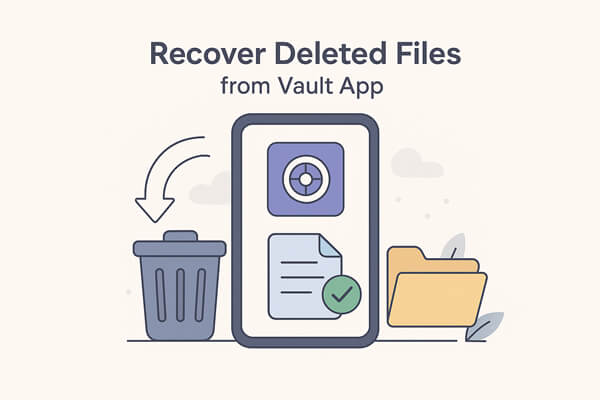
Sì, nella maggior parte dei casi è possibile. Quando i file vengono eliminati dall'app Vault, potrebbero non essere immediatamente cancellati dalla memoria del telefono. Vengono invece contrassegnati come "invisibili" e possono essere recuperati finché non vengono sovrascritti da nuovi dati.
La possibilità di recupero dipende da:
Un potente strumento di recupero dati Android come Coolmuster Lab.Fone for Android può aiutare gli utenti a recuperare contatti, messaggi di testo, foto, video, musica, cronologia chiamate, documenti e altro ancora cancellati o persi dalla memoria del telefono Android e dalla scheda SD. Può anche funzionare come programma di recupero file Vault per aiutarti a ripristinare i file eliminati, come foto e video, dall'app Vault sul tuo telefono Android .
Altre funzionalità di Lab.Fone per Android
Come recuperare i file eliminati dall'app Vault su un telefono Android ?
Con soli 3 semplici passaggi, puoi recuperare i file persi o cancellati dall'app Vault sul tuo telefono Android utilizzando questo software di recupero dati Android . Scarica e installa questo programma e segui i passaggi seguenti:
01 Avvia Lab.Fone per Android e collega il tuo telefono Android al computer tramite un cavo USB. Il dispositivo Android collegato verrà quindi rilevato dal programma.

02 Tutti i contenuti che puoi recuperare verranno visualizzati in categorie e potrai selezionare il tipo di dati per consentire al programma di scansionare la memoria del tuo telefono.

03 Seleziona i file Vault persi sul telefono Android che desideri recuperare e fai clic sul pulsante "Recupera" per salvarli sul tuo computer.

Puoi anche guardare il video tutorial qui sotto per comprendere meglio il processo.
Se hai abilitato Vault Cloud Backup prima che i tuoi file venissero eliminati, sei fortunato. L'app Vault offre una comoda funzionalità di backup e ripristino cloud che consente agli utenti di recuperare foto, video e altri file privati nascosti precedentemente sottoposti a backup sul cloud. Questo è uno dei metodi più semplici e sicuri per recuperare i file Vault eliminati, senza bisogno di root o software di terze parti.
Ecco come ripristinare i file Vault eliminati utilizzando Cloud Backup:
Passaggio 1. Avvia l'app Vault sul tuo telefono Android . Assicurati di accedere con lo stesso account Vault o numero di telefono utilizzato per il backup dei file.
Passaggio 2. Tocca l'icona del menu nell'angolo in alto a destra e vai su "Backup Cloud". Quindi, seleziona l'opzione "Ripristina". L'app si connetterà automaticamente al server cloud Vault e visualizzerà tutti i record di backup disponibili.
Passaggio 3. Se disponi di più backup, seleziona quello creato prima della perdita di dati. Puoi visualizzare in anteprima o selezionare categorie specifiche, come Foto, Video o Documenti, da ripristinare.
Passaggio 4. Tocca il pulsante "Ripristina" per iniziare. Assicurati che il tuo dispositivo rimanga connesso a una rete Wi-Fi stabile durante il processo. L'app scaricherà i file di backup e li ripristinerà nella cartella privata dell'app Vault.
La maggior parte delle applicazioni di blocco che nascondono i file sul telefono possono essere divise in due tipologie:
Se i tuoi file sono nascosti tramite crittografia, le possibilità di recupero sono molto basse, a meno che tu non disponga di un'app di decrittazione professionale. Tuttavia, se i tuoi file sono nascosti in cartelle dot, puoi affidarti a un file manager come ES File Explorer File Manager per trovarli e ripristinarli facilmente.
ES File Explorer File Manager può mostrare i file nascosti. Dopo averlo eseguito, potresti vedere tutti i file nascosti o eliminati. In caso contrario, puoi cercare per tipo di file, ad esempio .jpeg per le foto e .mp4 per i video.
Segui questi passaggi per recuperare foto e video Vault eliminati utilizzando ES File Explorer:
Passaggio 1. Installa e avvia ES File Explorer File Manager.
Passaggio 2. Vai su "Impostazioni" e attiva l'opzione "Mostra file nascosti". Quindi, torna alla directory home e cerca una cartella denominata .My Security. Aprila e vedrai molti file con nomi simili a "24ad4ca5".

Passaggio 3. Tocca "Cerca" > "Opzioni avanzate", imposta la dimensione tra 10 KB e 10 MB (a seconda delle dimensioni del video) e scegli "Tutti i file", quindi fai clic su "Cerca".
Passaggio 4. Al termine della ricerca, troverai diversi file con estensioni diverse. Prova ad aprirli come immagini o video.
Passaggio 5. Infine, utilizza lo strumento Multi-Rename per modificare l'estensione dei file in .jpg o .mp4. Dopo questi passaggi, sposta le foto e i video recuperati dal Vault in una cartella personalizzata per tenerli al sicuro.
Oltre all'utilizzo di strumenti di terze parti, l'app Vault stessa può offrire opzioni di recupero integrate per mostrare o ripristinare foto e video eliminati. Alcune app simili, come App Lock o Gallery Vault, offrono anche funzioni di "Recupero Dati" che consentono agli utenti di recuperare i file persi direttamente dall'app.
Ecco come recuperare i file eliminati o nascosti tramite Vault o App Lock:
Passaggio 1. Avvia l'app Vault sul tuo telefono Android e vai su Foto o Video.
Passaggio 2. Tocca l'icona "Menu" e seleziona "Gestisci foto o video".
Passaggio 3. Seleziona tutte le foto o i video eliminati che desideri recuperare e tocca "Ripristina".
Passaggio 4. Infine, fai clic su "OK" per confermare e i file selezionati verranno ripristinati sul tuo dispositivo Android .
Passaggio 1. Apri App Lock o Gallery Vault sul tuo dispositivo Android e accedi con la tua password principale.
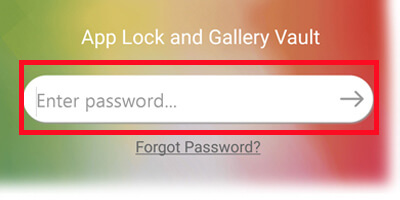
Passaggio 2. Apri il menu, tocca "Impostazioni" e seleziona "Recupero dati".
Passaggio 3. Seleziona i file che desideri ripristinare e l'app li recupererà automaticamente.
La percentuale di successo del recupero dipende dal fatto che i dati dell'app siano stati sovrascritti o cancellati. Se la funzione di recupero integrata non funziona, puoi provare Coolmuster Lab.Fone for Android come alternativa per recuperare i file eliminati.
Se nessuno dei metodi precedenti funziona, puoi provare a recuperare i file eliminati tramite Vault Server (se la tua app Vault supporta la sincronizzazione cloud o server). Alcune app di tipo Vault sincronizzano o eseguono automaticamente il backup dei dati nascosti su un server remoto per motivi di sicurezza.
Sebbene non si tratti di un metodo di ripristino standard, può fungere da soluzione temporanea quando i dati non sono più disponibili localmente.
Ecco come puoi provare a ripristinare i dati tramite Vault Server:
Passaggio 1. Configura o accedi a un account server Vault collegato alla tua app (se ne esiste uno).
Passaggio 2. Installa o apri lo strumento Vault Server sul tuo computer o sulla dashboard web.
Passaggio 3. Ripristina il tuo vecchio backup dal server, scegli una versione che contenga i file o le foto mancanti.
Passaggio 4. Scarica i file recuperati dal Vault Server sul tuo dispositivo locale.
Passaggio 5. Reimportali nuovamente nell'app Vault principale per proteggerli nuovamente.
Nota: questo processo ripristina solo una versione precedente dei dati del Vault e potrebbe non ripristinare esattamente la stessa struttura di cartelle. I file recuperati appariranno come nuovi elementi una volta importati.
Perdere foto o video privati dall'app Vault può essere frustrante, ma come hai visto, il recupero è ancora possibile. A seconda di come l'app Vault nasconde e archivia i file, puoi provare diverse soluzioni, dal ripristino tramite le funzioni di ripristino integrate, alla verifica dei backup su cloud, all'esplorazione delle cartelle nascoste con ES File Explorer.
Tuttavia, se queste opzioni manuali o in-app non funzionano, utilizzare un programma di recupero professionale come Coolmuster Lab.Fone for Android è la scelta migliore. Questo strumento può analizzare in profondità lo spazio di archiviazione Android , rilevare anche i dati Vault nascosti o eliminati e ripristinarli in modo sicuro senza configurazioni complesse.
Articoli correlati:
[Guida completa] 4 strategie comprovate per il recupero di Photo Vault
Come recuperare i file eliminati da Google Drive con metodi intelligenti
I 10 migliori file manager/esploratori/browser per telefoni e tablet Android
I 11 migliori software di recupero della memoria del telefono per Android che dovresti conoscere





